如何使用影音先鋒截取播放視頻中的圖片
時間:2022-08-22 09:53:17作者:極光下載人氣:289
影音先鋒軟件中有很多功能是可以讓我們隨意使用的,我們在使用這款軟件的時候,不像其他播放器軟件那樣有的功能需要使用會員,而這款影音先鋒播放器是不需要使用會員就可以使用該軟件中的全部功能,并且可以根據自己的需要來設置一些比較喜歡的功能,在影音先鋒這款軟件中,我們在播放視頻的時候,如果看到自己比較喜歡的視頻畫面,可以將該畫面截圖下來,然后發給朋友或者發到朋友圈給大家分享,不過這款軟件在使用截圖的時候,是需要進行一定的設置的,下面是關于如何使用影音先鋒軟件進行截圖的操作方法,具體操作如下。
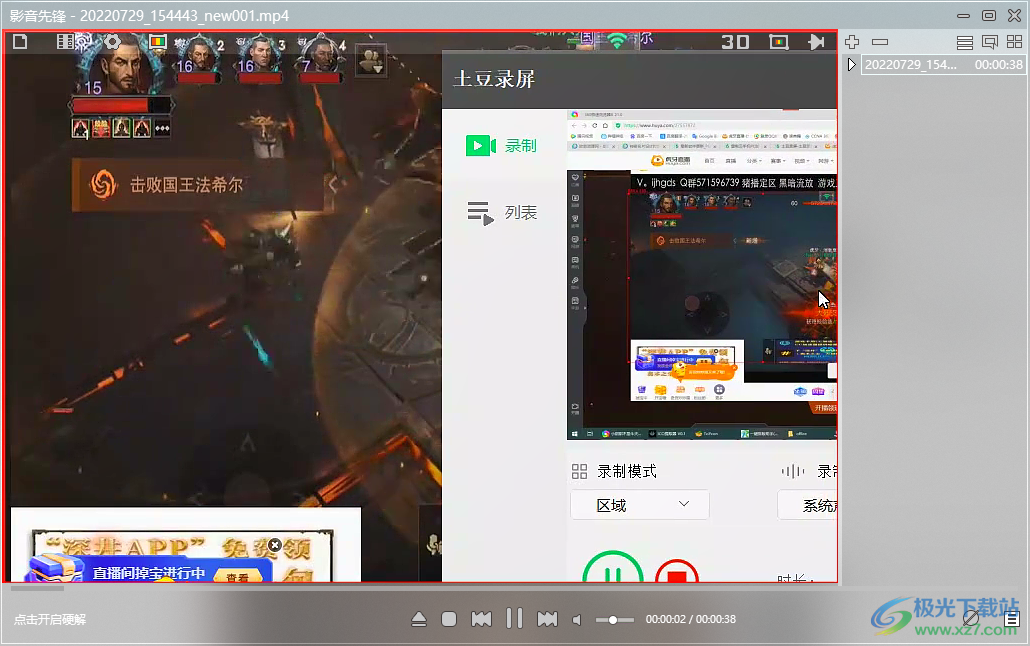
方法步驟
1.首先將軟件打開,使用鼠標右鍵點擊頁面,在彈出來的菜單選項中,選擇【影音設置選項】進入到頁面中。
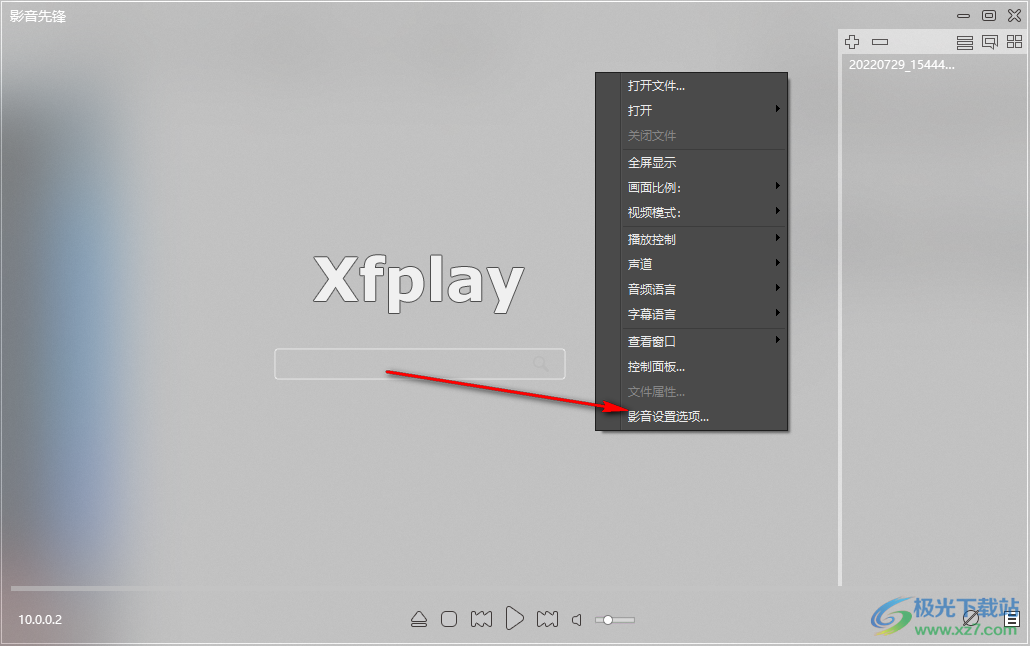
2.然后在打開的頁面左側的位置點擊【快捷鍵】,然后在頁面框中找到【截圖】,點擊之后,可以在下方設置一下截圖的快捷鍵組合鍵,或者直接使用【j】鍵也可以。
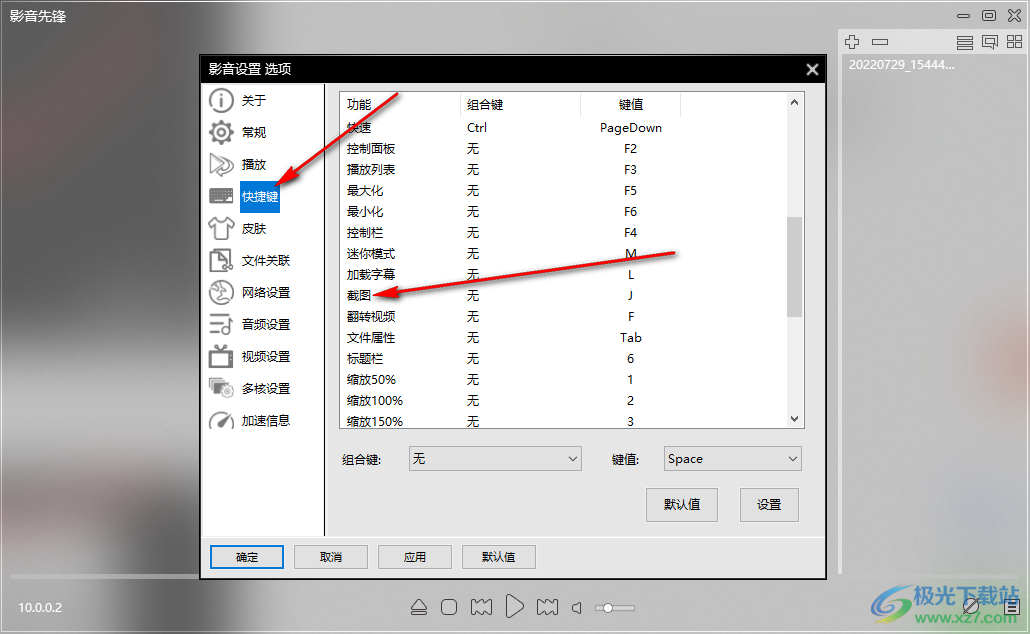
3.然后在右面右側雙擊打開視頻文件,按下你設置好的截圖快捷鍵即可截圖。
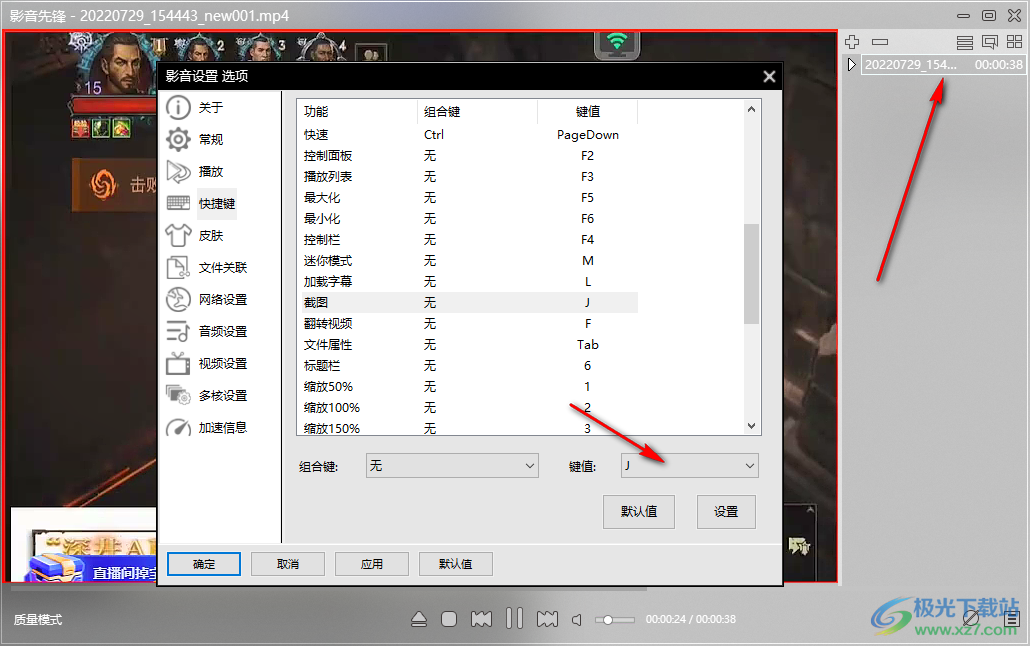
4.或者點擊播放頁面左上角的文件圖標,選擇【快速截圖】即可截圖。
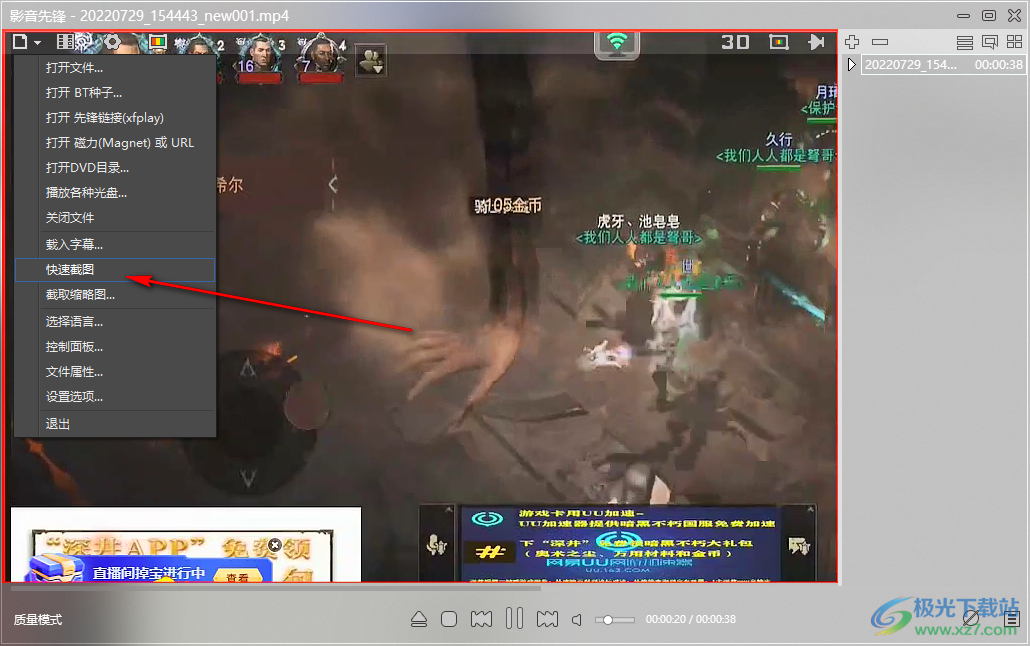
5.然后在頁面左下角點擊【普及圖成功點擊預覽】,在打開的頁面中,就可以看到自己的截圖。
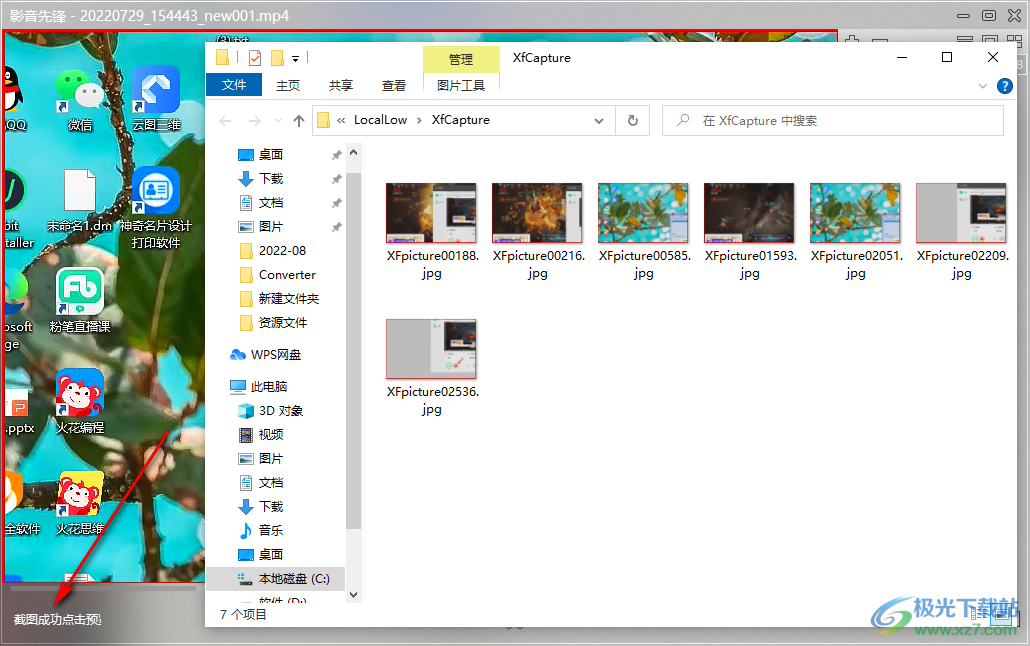
影音先鋒這款軟件可以自由的設置自己比較習慣的截圖按鍵,比較個性化,設置好之后就可以截取自己想要的視頻畫面了,有需要的小伙伴可以通過上述方法試一下。
相關推薦
相關下載
熱門閱覽
- 1百度網盤分享密碼暴力破解方法,怎么破解百度網盤加密鏈接
- 2keyshot6破解安裝步驟-keyshot6破解安裝教程
- 3apktool手機版使用教程-apktool使用方法
- 4mac版steam怎么設置中文 steam mac版設置中文教程
- 5抖音推薦怎么設置頁面?抖音推薦界面重新設置教程
- 6電腦怎么開啟VT 如何開啟VT的詳細教程!
- 7掌上英雄聯盟怎么注銷賬號?掌上英雄聯盟怎么退出登錄
- 8rar文件怎么打開?如何打開rar格式文件
- 9掌上wegame怎么查別人戰績?掌上wegame怎么看別人英雄聯盟戰績
- 10qq郵箱格式怎么寫?qq郵箱格式是什么樣的以及注冊英文郵箱的方法
- 11怎么安裝會聲會影x7?會聲會影x7安裝教程
- 12Word文檔中輕松實現兩行對齊?word文檔兩行文字怎么對齊?

網友評論